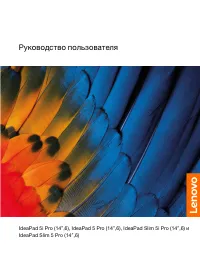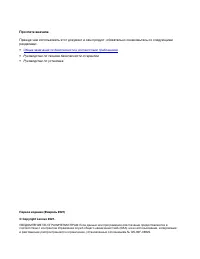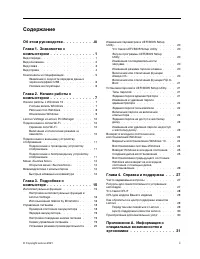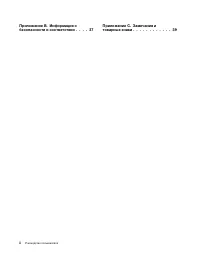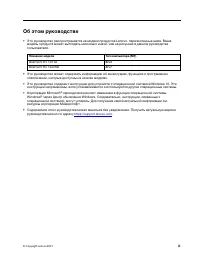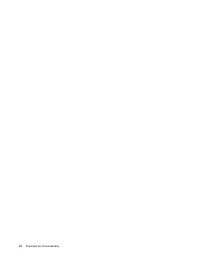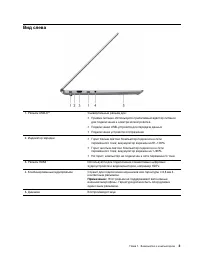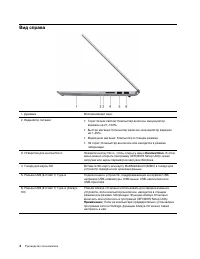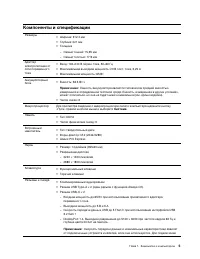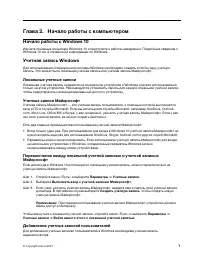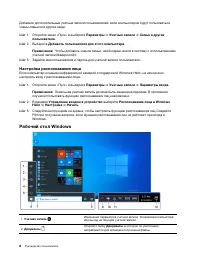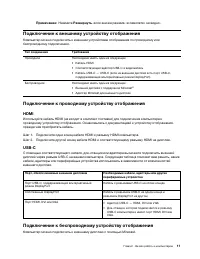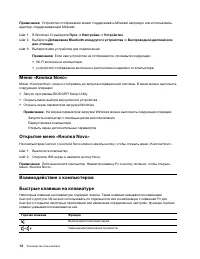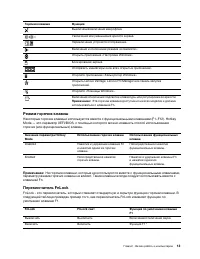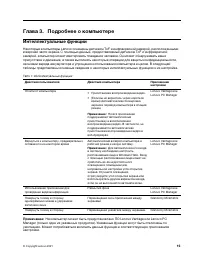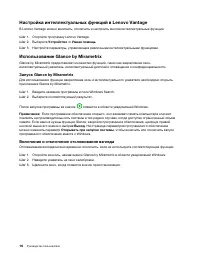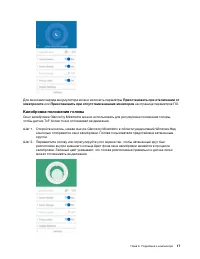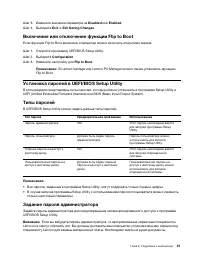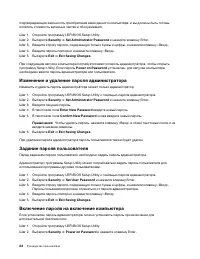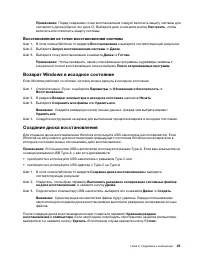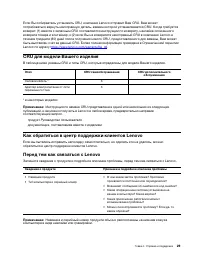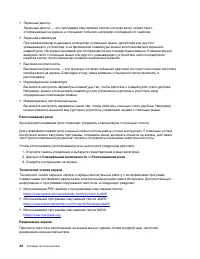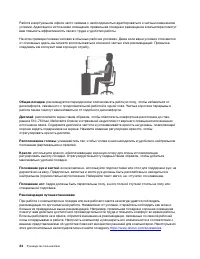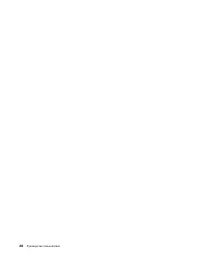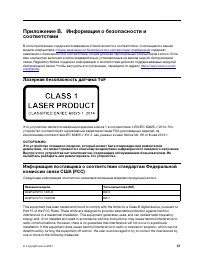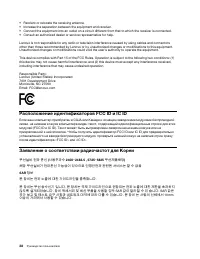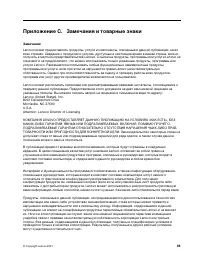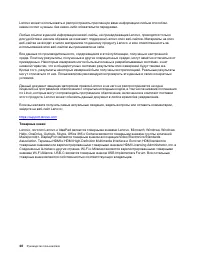Страница 2 - Прочтите вначале
Прочтите вначале Прежде чем использовать этот документ и сам продукт, обязательно ознакомьтесь со следующими разделами: • Общие замечания по безопасности и соответствию требованиям • Руководство по технике безопасности и гарантии • Руководство по установке Первое издание (Февраль 2021) © Copyright L...
Страница 3 - Содержание
Содержание Об этом руководстве . . . . . . . . . . iii Глава 1. Знакомство с компьютером . . . . . . . . . . . . . . 1 Вид спереди . . . . . . . . . . . . . . . . . 1Вид основания . . . . . . . . . . . . . . . . 2Вид слева . . . . . . . . . . . . . . . . . . 3Вид справа . . . . . . . . . . . . . . ....
Страница 5 - Об этом руководстве; iii
Об этом руководстве • Это руководство распространяется на модели продуктов Lenovo, перечисленные ниже. Ваша модель продукта может выглядеть несколько иначе, чем на рисунках в данном руководстве пользователя. Название модели Тип компьютера (MT) IdeaPad 5 Pro 14ITL6 82L3 IdeaPad 5 Pro 14ACN6 82L7 • Эт...
Страница 7 - Глава 1. Знакомство с компьютером; Вид спереди
Глава 1. Знакомство с компьютером Вид спереди 1. Массив микрофонов Улавливание и запись звука и голоса. 2. Инфракрасный светодиод Излучение инфракрасного света для аутентификации по лицу. 3. Камера • Захват неподвижных и подвижных изображений для создания фотографий, записи видео и видеочата. • Захв...
Страница 8 - Вид основания
Вид основания 1. Кнопка питания Нажмите кнопку, чтобы включить компьютер или перевести его в спящий режим. 2. Индикатор питания • Горит белым светом: Компьютер включен. Аккумулятор заряжен на 21–100%. • Быстро мигание: Компьютер включен. Аккумулятор заряжен на 1–20%. • Медленное мигание: Компьютер в...
Страница 9 - Вид слева
Вид слева 1. Разъем USB-C ® Универсальный разъем для: • Приема питания. Используйте прилагаемый адаптер питания для подключения к электрической розетке. • Подключение USB-устройств для передачи данных • Подключение устройств отображения 2. Индикатор зарядки • Горит белым светом: Компьютер подключен ...
Страница 10 - Вид справа
Вид справа 1. Динамик Воспроизводят звук. 2. Индикатор питания • Горит белым светом: Компьютер включен. Аккумулятор заряжен на 21–100%. • Быстро мигание: Компьютер включен. Аккумулятор заряжен на 1–20%. • Медленное мигание: Компьютер в спящем режиме. • Не горит: Компьютер выключен или находится в ре...
Страница 11 - Компоненты и спецификации
Компоненты и спецификации Размеры • Ширина: 312,2 мм • Глубина: 221 мм • Толщина – Самый тонкий: 15,95 мм – Самый толстый: 17,9 мм Адаптер электропитания от сети переменного тока • Вход: 100–240 В перем. тока, 50–60 Гц • Максимальная выходная мощность: 20 В пост. тока, 3,25 A • Максимальная мощность...
Страница 12 - Температура; Относительная влажность
DisplayPort через порт USB-C указанная максимальная выходная мощность доступна только на внешних дисплеях с DisplayPort, Mini DisplayPort или USB-C, который поддерживает альтернативный режим DisplayPort. Для соединений с использованием преобразователя или адаптера фактическое выходное разрешение мож...
Страница 13 - Глава 2. Начало работы с компьютером; Начало работы с Windows 10; Локальные учетные записи; Добавление учетных записей пользователей
Глава 2. Начало работы с компьютером Начало работы с Windows 10 Изучите основные концепции Windows 10 и приступите к работе немедленно. Подробные сведения о Windows 10 см. в справочной информации по Windows. Учетная запись Windows Для использования операционной системы Windows необходимо создать хот...
Страница 14 - Настройка распознавания лица; Рабочий стол Windows
Добавьте дополнительные учетные записи пользователей, если компьютером будут пользоваться члены семьи или другие люди. Шаг 1. Откройте меню «Пуск» и выберите Параметры ➙ Учетные записи ➙ Семья и другие пользователи . Шаг 2. Выберите Добавить пользователя для этого компьютера . Примечание: Чтобы доба...
Страница 15 - Обновления Windows; Проверка обновлений вручную
3. Изображения Откройте папку Изображения , в которую по умолчанию направляются для хранения полученные изображения. 4. Параметры Откройте раздел «Параметры». 5. Питание Завершение работы, перезапуск или перевод компьютера в спящий режим. 6. Кнопка «Пуск» Откройте меню «Пуск». 7. Windows Search Введ...
Страница 17 - Развернуть; Подключение к внешнему устройству отображения; Подключение к проводному устройству отображения; HDMI; Подключение к беспроводному устройству отображения
Примечание: Нажмите Развернуть , если значка режима «в самолете» не видно. Подключение к внешнему устройству отображения Компьютер можно подключить к внешним устройствам отображения по проводному или беспроводному подключению. Тип соединения Требования Проводное Необходимо иметь один из следующих: •...
Страница 18 - Меню «Кнопка Novo»
Примечание: Устройство отображения может поддерживать Miracast напрямую или использовать адаптер, поддерживающий Miracast. Шаг 1. В Windows 10 выберите Пуск ➙ Настройки ➙ Устройство . Шаг 2. Выберите Добавление Bluetooth или другого устройства ➙ Беспроводной дисплей или док-станция . Шаг 3. Выберите...
Страница 19 - Режим горячих клавиш; Переключатель FnLock
Горячая клавиша Функция Выключение/включение микрофона. Увеличение или уменьшение яркости экрана. Переключение устройств отображения. Включение и отключение режима «в самолете». Открыть приложение «Настройки Windows». Блокирование экрана. Отобразить миниатюры окон всех открытых приложений. Откройте ...
Страница 21 - Глава 3. Подробнее о компьютере; Интеллектуальные функции
Глава 3. Подробнее о компьютере Интеллектуальные функции Некоторые компьютеры Lenovo оснащены датчиком ToF и инфракрасной камерой, расположенными в верхней части экрана. С помощью данных, предоставляемых датчиком ToF и инфракрасной камерой, компьютер может имитировать поведение человека. Он может об...
Страница 22 - Настройка интеллектуальных функций в Lenovo Vantage; Устройство; Использование Glance by Mirametrix; Запуск Glance by Mirametrix; Выход; Включение и отключение отслеживания взгляда
Настройка интеллектуальных функций в Lenovo Vantage В Lenovo Vantage можно включить, отключить и настроить многие интеллектуальные функции. Шаг 1. Откройте программу Lenovo Vantage. Шаг 2. Выберите Устройство ➙ Умная помощь . Шаг 3. Настройте параметры, управляющие различными интеллектуальными функц...
Страница 23 - Приостановить при отключении от; Приостановить при отсутствии внешних мониторов; Калибровка положения головы
Для экономии заряда аккумулятора можно включить параметры Приостановить при отключении от электросети или Приостановить при отсутствии внешних мониторов на странице параметров ПО. Калибровка положения головы Окно калибровки Glance by Mirametrix можно использовать для регулировки положения головы, чт...
Страница 24 - Использование интеллектуального указателя; Использование функции закрепления окон; Расширенный рабочий стол; Использование интеллектуального дисплея; Управление питанием
Примечание: Если фон имеет красный цвет, датчик не может отслеживать движения головы. Использование интеллектуального указателя Если интеллектуальный указатель включен, можно перемещать указатель между экранами поворотом головы. Шаг 1. Подключите внешний дисплей и выберите режим отображения Расширен...
Страница 25 - Схема управления питанием; Изменeние или настроить схемы управления питанием; Управление электропитанием
Щелкните значок состояния аккумулятора, чтобы увидеть оставшийся уровень заряда аккумулятора в процентах и изменить режим питания. При низком уровне заряда аккумулятора отображается предупреждающее сообщение. Зарядка аккумулятора При низком уровне заряда аккумулятора зарядите аккумулятор, подключив ...
Страница 27 - Включение или отключение функции Flip to Boot; Установка паролей в UEFI/BIOS Setup Utility; Задание пароля администратора
Шаг 3. Измените значение параметра на Disabled или Enabled . Шаг 4. Выберите Exit ➙ Exit Saving Changes . Включение или отключение функции Flip to Boot Если функция Flip to Boot включена, компьютер можно включить открытием экрана. Шаг 1. Откройте программу UEFI/BIOS Setup Utility. Шаг 2. Выберите Co...
Страница 30 - Восстановление системы Windows; Создание точки восстановления системы вручную; Создание точки восстановления
Возврат в исходное состояние или восстановление Windows В этом разделе представлены варианты восстановления Windows 10. Обязательно прочтите инструкции по восстановлению на экране и следуйте им. Внимание: В ходе процесса восстановления данные на компьютере могут быть удалены. Во избежание потери дан...
Страница 31 - Восстановление из точки восстановления системы; Возврат Windows в исходное состояние
Примечание: Перед созданием точки восстановления следует включить защиту системы для системного диска (обычно это диск C). Выберите диск и нажмите кнопку Настроить , чтобы включить или отключить защиту системы. Восстановление из точки восстановления системы Шаг 1. В поле поиска Windows 10 введите Во...
Страница 33 - Глава 4. Справка и поддержка; Часто задаваемые вопросы; Ресурсы для самостоятельного устранения неполадок
Глава 4. Справка и поддержка Часто задаваемые вопросы Как открыть панель управления? • Откройте меню «Пуск» и выберите Служебные — Windows ➙ Панель управления . • Используйте Windows Search. Как следует выключать компьютер? Откройте меню «Пуск» и выберите Выключение ➙ Завершение работы . Как раздели...
Страница 35 - CRU для модели Вашего изделия; Как обратиться в центр поддержки клиентов Lenovo
Если Вы собираетесь установить CRU, компания Lenovo отправит Вам CRU. Вам может потребоваться вернуть неисправную деталь, взамен которой устанавливается CRU. Когда требуется возврат: (1) вместе с запасным CRU поставляются инструкции по возврату, наклейка оплаченного возврата товара и контейнер, и (2...
Страница 36 - Центр поддержки клиентов Lenovo; Телефоны; Приобретение дополнительных услуг
Центр поддержки клиентов Lenovo В течение гарантийного периода можно обратиться в центр поддержки клиентов Lenovo за помощью. Телефоны Список телефонов отделов поддержки Lenovo в вашей стране или регионе можно найти на веб-сайте https://pcsupport.lenovo.com/supportphonelist . Примечание: Номера теле...
Страница 37 - Информация о специальных возможностях
Приложение A. Информация о специальных возможностях и эргономике В этой главе содержатся сведения о специальных возможностях компьютера и эргономике. Информация о специальных возможностях Для Lenovo очень важно расширить возможности доступа к информации и технологии для людей с нарушениями слуха, зр...
Страница 39 - Эргономичность работы
Чтобы настроить разрешение экрана, выполните следующие действия. 1. Щелкните правой кнопкой мыши в пустой области рабочего стола и выберите Параметры дисплея ➙ Дисплей . 2. Следуйте инструкциям на экране. Примечание: При очень низком разрешении экрана некоторые элементы могут не помещаться на экране...
Страница 41 - Режим ночного света; Регулирование цветовой температуры
Ознакомьтесь с предлагаемыми док-станциями и внешними устройствами, позволяющими настраивать компьютер и обеспечивающими доступ к полезным функциям. Вопросы относительно зрения Дисплеи ноутбуков соответствуют высочайшим стандартам. Они обеспечивают ясное и качественное изображение на больших и ярких...
Страница 43 - Лазерная безопасность датчика ToF
Приложение B. Информация о безопасности и соответствии В этом приложении содержатся заявления о безопасности и соответствии, относящиеся к вашей модели компьютера. Общие замечания по безопасности и соответствию требованиям содержат заявления о безопасности и соответствии, общие для всех персональных...
Страница 45 - Приложение C. Замечания и товарные знаки; Замечания
Приложение C. Замечания и товарные знаки Замечания Lenovo может предоставлять продукты, услуги и компоненты, описанные в данной публикации, не во всех странах. Сведения о продуктах и услугах, доступных в настоящее время в вашей стране, можно получить в местном представительстве Lenovo. Ссылки на про...
Страница 46 - Товарные знаки
Lenovo может использовать и распространять присланную вами информацию любым способом, каким сочтет нужным, без каких-либо обязательств перед вами. Любые ссылки в данной информации на веб-сайты, не принадлежащие Lenovo, приводятся только для удобства и никоим образом не означают поддержки Lenovo этих...